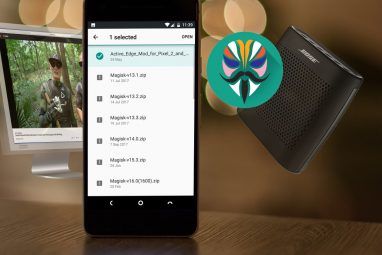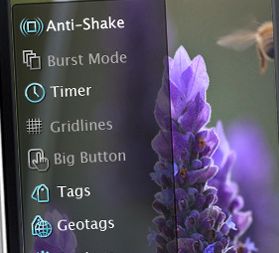您希望您可以在Windows计算机上舒适地运行自己喜欢的Android应用程序吗?
作为PC爱好者和台式机用户,没有什么比坐在我的智能手机上寻找应用程序更令人沮丧的了我真的很喜欢该应用可能不提供任何本地桌面版本。我想到了像Kik这样的应用程序。 Kik是一款适用于您的智能手机的出色消息服务,但尚无从笔记本电脑或台式机使用Kik的本地方法。您必须使用模拟器。
您以前可能已经听说过BlueStacks,如果您还没有听说过,那么您是否会错过最受欢迎的PC安卓模拟器?这非常相似,但仅针对Android平台量身定制。
一个让我吃掉的问题是,我无法让BlueStacks正确安装在Windows 8桌面上。因此,我不得不寻找一些BlueStacks替代方案。 Windroy是我发现的最好的软件之一。
下载Windroy
我只是在Windows 8机器上试过Windroy,但我已经阅读了所有内容在Internet上,它似乎在Windows Vista和7上也能正常工作。当前下载内容是通过Google文档托管的,大小刚好超过80 MB。
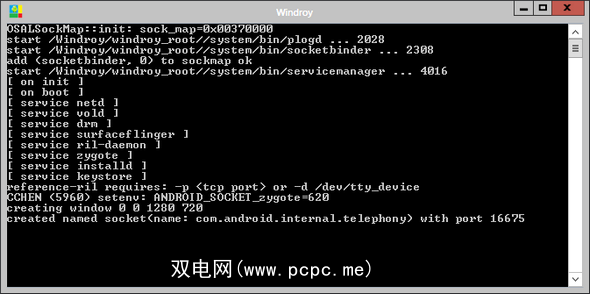
启动Windroy之后,您首先,它会弹出一个看起来与Windows命令提示符非常相似的窗口。该窗口充当模拟器中正在发生的事情的日志(它将在另一个窗口中弹出)。此处报告了所有错误和其他重要事件,您需要保持此窗口打开。
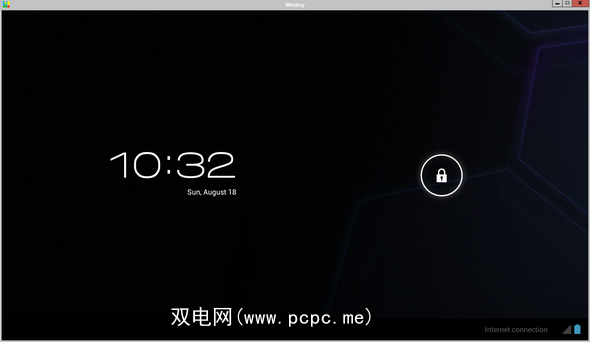
您会注意到的第一个区别是,与您尝试过的其他任何模拟器不同(例如BlueStacks或YouWave),Windroy以全屏模式启动。如上所示,您应该首先看到的是典型的Android锁定屏幕。同样,这不是很典型。您不会在其他许多模拟器上看到它,但是Windroy确实可以模拟整个Android体验。
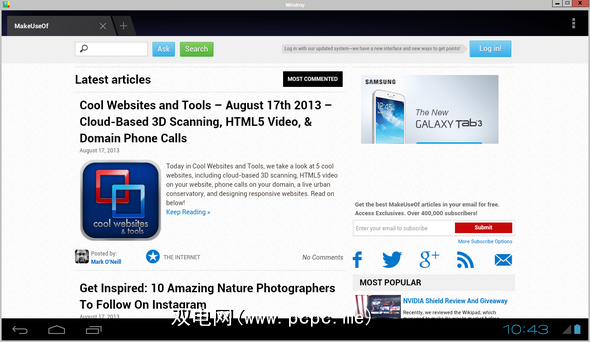
从这一点开始,Windroy的功能与其他模拟器非常相似。为什么要在其他地方使用它?例如,您可能会注意到速度上的重大差异或与某些应用程序的更好兼容性。我一直推荐BlueStacks作为第一个使用的Android模拟器,这是因为BlueStacks作为可靠的模拟器和长期稳定的更新已久,但是如果您无法运行该应用程序或遇到问题。
以下是Windroy拥有的一些关键功能:
向PCPC.me观众介绍Windroy作为BlueStacks的替代方法,这意味着我不会全面介绍Android模拟器的功能,但我绝对想阐明一些技巧用于以某种方式使仿真器工作,以帮助您适应它。
使用窗口模式
如上所述,Windroy在首次启动时占据了全屏。如果您希望将其限制为一个窗口,以便在Windroy不忙时可以将其他窗口聚焦在任务栏中。您只需要设置一个环境变量即可。
为此,您需要右键单击我的电脑,进入您的属性 >,单击“ 高级系统设置",然后单击“ 环境变量... "按钮。
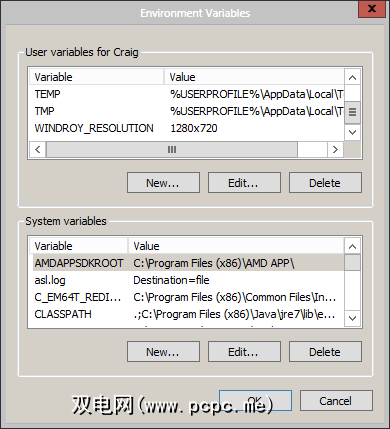
您需要设置一个变量名为“ WINDROY_RESOLUTION",然后将分辨率指定为该值,类似于您在上面的屏幕快照中看到的。应用所做的更改,完全重新启动Windroy,并且您应该不会在窗口中看到该应用程序。
安装应用程序
如果您使用了诸如YouWave之类的其他模拟器,则会注意到在模拟器中有内置的方法可以访问Google Play商店。虽然不是在Windroy上。使用Windroy,手动安装APK是您处理安装喜爱的应用程序的方式。如链接文章所述,这将要求您允许从未知来源安装应用程序。
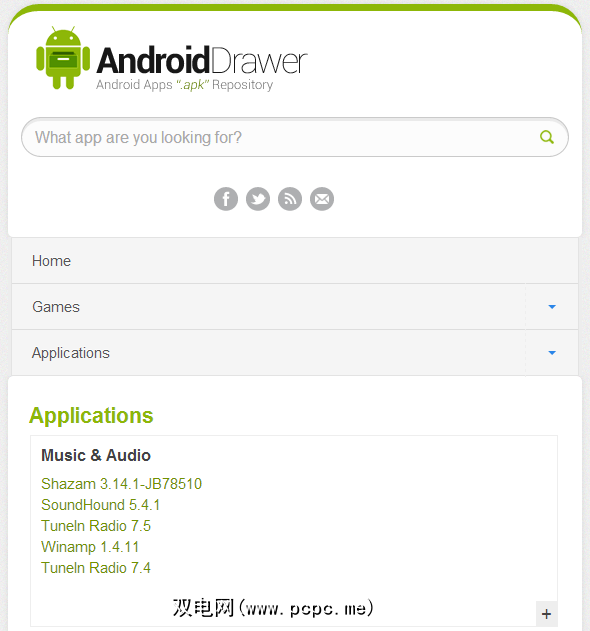
我最喜欢的可找到APK的存储库之一是AndroidDrawer。可以在此处找到最受欢迎的应用,您只需要下载APK,并选择在完成后打开并安装它即可。该过程非常简单,基本上与您知道的通过另一个第三方网站通过Google Play进行的操作相同。但是,在确定信任哪个APK存储库时,请务必谨慎。
结论
Windroy不会让您感到敬畏,如果您习惯于模仿通过BlueStacks的Android。据报道,BlueStacks与更大范围的应用程序具有更高的兼容性,特别是来自Kindle应用程序商店的应用程序。许多人还保证,BlueStacks可以提供更高的帧频,并且是玩Android游戏的最佳模拟器(如果您要这样做的话)。 Windroy的工作做得很好,这很重要。如果其他模拟器给您带来不幸,这是第二次机会。
标签: